Står du inför utmaningar med Windows 11 och söker en lösning utan att behöva göra en fullständig ominstallation? Tack vare det nya återställningsverktyget i Windows 11 kan du smidigt lösa problem i ditt system. Detta verktyg erbjuder en snabb och effektiv lösning som låter dig återgå till arbetet utan avbrott. I denna artikel guidar vi dig genom hur du använder verktyget för att korrigera fel utan att riskera att förlora dina dokument, program eller inställningar.
För att använda Windows Update-återställningsverktyget måste du uppfylla följande krav:
- Ha Windows 11 version 22H2 (eller senare) med februari 2024-uppdateringen (eller senare) installerad.
- Använda ett vanligt användarkonto som inte är associerat med ett Microsoft-konto för skola eller arbete.
- Ha en aktiv internetanslutning.
Följ dessa steg för att genomföra en snabb återinstallation:
- Klicka på Start-menyn och sök efter ”återställningsalternativ”. Klicka på det första resultatet. Du borde nu befinna dig i System > Återställningsinställningar.
- Klicka på knappen ”Ominstallera nu” bredvid ”Fixa problem med hjälp av Windows Update”.
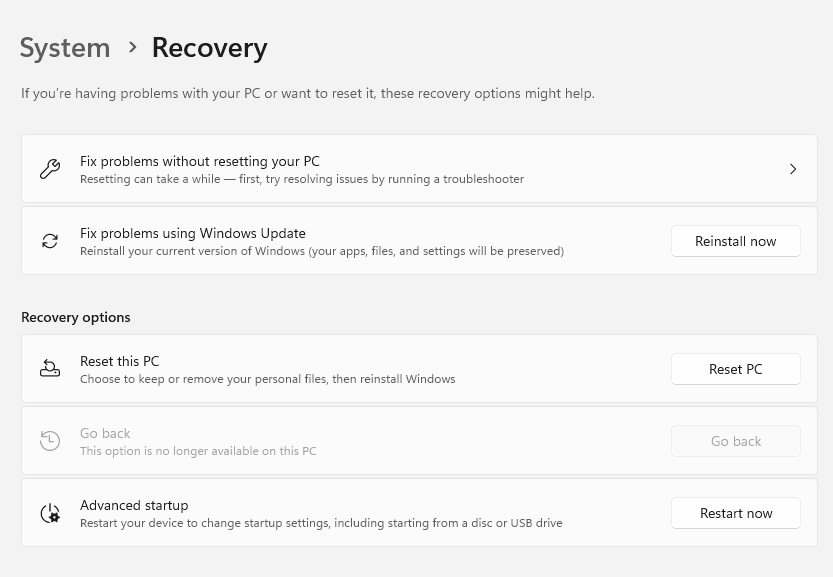
- En bekräftelseruta kommer att dyka upp. Klicka på ”OK” för att starta processen. Windows Update kommer att visa förloppet under tiden.
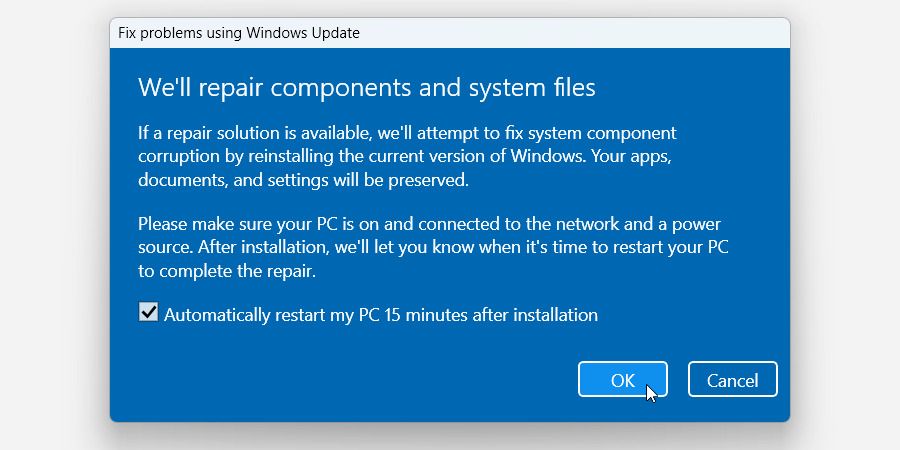
- När det är färdigt klickar du på knappen ”Starta om nu”. Datorn kan genomföra ytterligare uppdateringar och starta om några gånger. När processen är klar kommer du till den vanliga inloggningsskärmen.
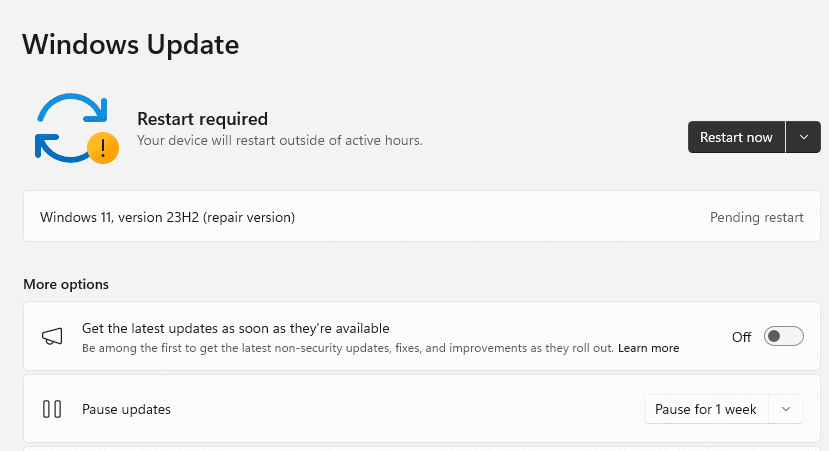
Så enkelt är det! Jag kunde fortsätta använda min dator medan verktyget arbetade i bakgrunden. Hela ominstallationsprocessen tog ungefär lika lång tid som en kaffepaus. Det var snabbt och smidigt utan några extra uppmaningar om att konfigurera om något.
En Snabb Återinstallation Bevarar Alla Dina Filer, Program och Inställningar
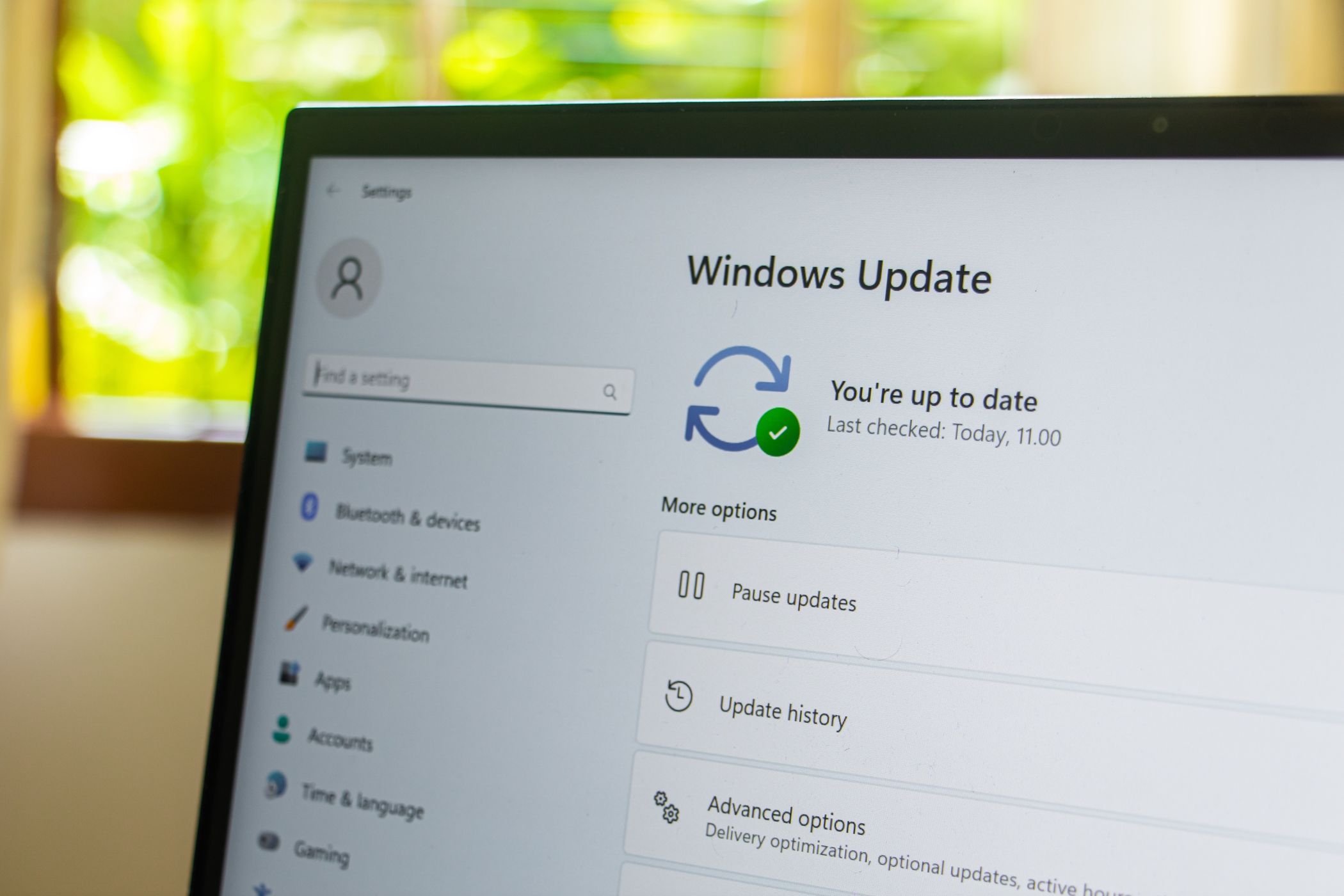 willi Lumintang / Shutterstock
willi Lumintang / Shutterstock
Verktyget ”Fixa problem med hjälp av Windows Update” skiljer sig från alternativet ”Återställ den här datorn”, som ominstallerar Windows från grunden antingen via molnet eller en lokal installation. Detta nya återställningsverktyg är också annorlunda än en totalt ren installation av Windows 11.
Även om de andra metoderna kan vara att föredra i vissa situationer, är ”Fixa problem med hjälp av Windows Update” ett mer praktiskt alternativ eftersom det behåller alla dina filer, program och inställningar. Du behöver till exempel inte lägga tid på att leta upp och installera om dina moderkortsdrivrutiner, ladda ner alla dina applikationer på nytt eller återställa hur du organiserade dina uppgifter med virtuella skrivbord.
Vanligtvis rekommenderas det att säkerhetskopiera alla dina viktiga filer innan en fullständig ominstallation. Men med det här nya återställningsverktyget kan du också hoppa över det steget. En snabb ominstallation är utmärkt när du bara vill åtgärda problem i Windows 11 och snabbt återgå till dina arbetsuppgifter.
Summering: Det nya återställningsverktyget i Windows 11 ger dig möjligheten att snabbt åtgärda problem på din dator utan att förlora dina viktiga filer, program eller inställningar. Det är ett effektivt och användarvänligt alternativ som gör det möjligt för dig att fortsätta arbeta utan större avbrott. Oavsett om du har problem med systemet är detta verktyg en värdefull resurs för din Windows 11-upplevelse.